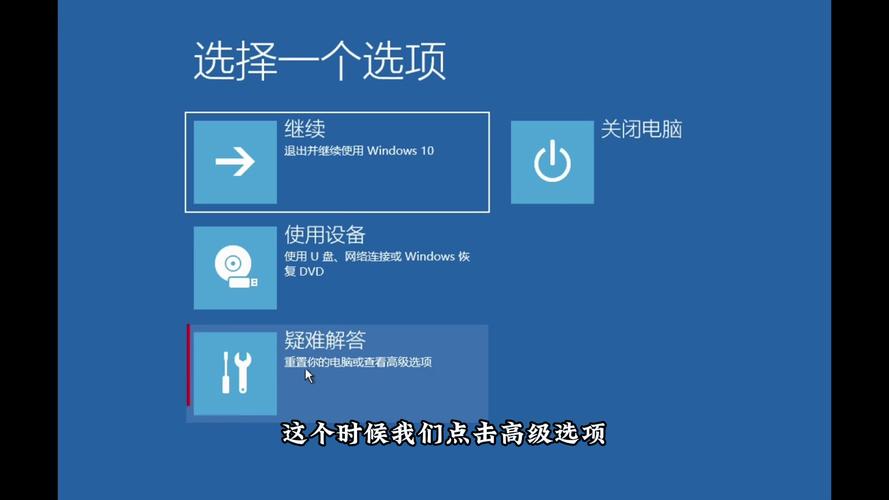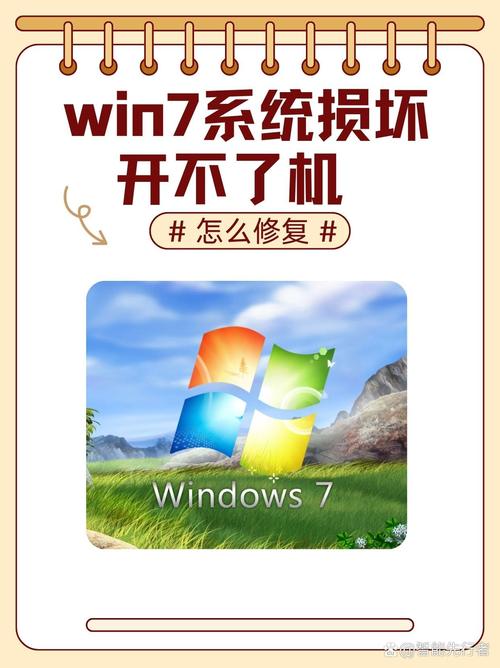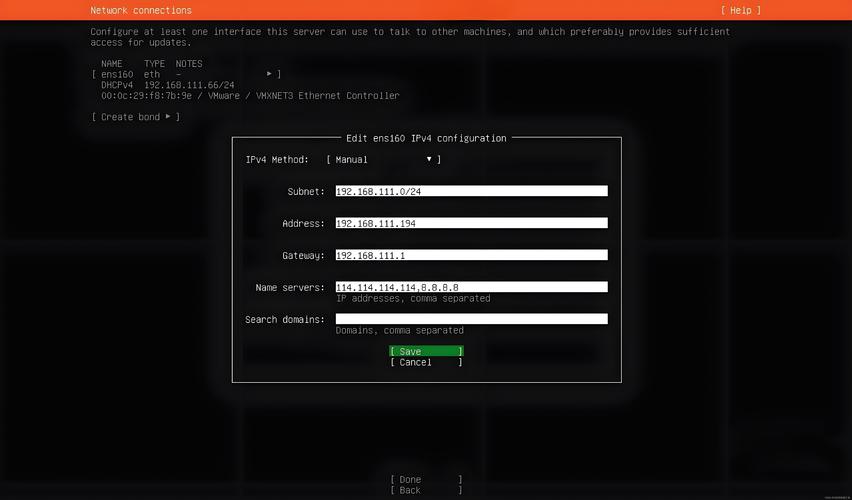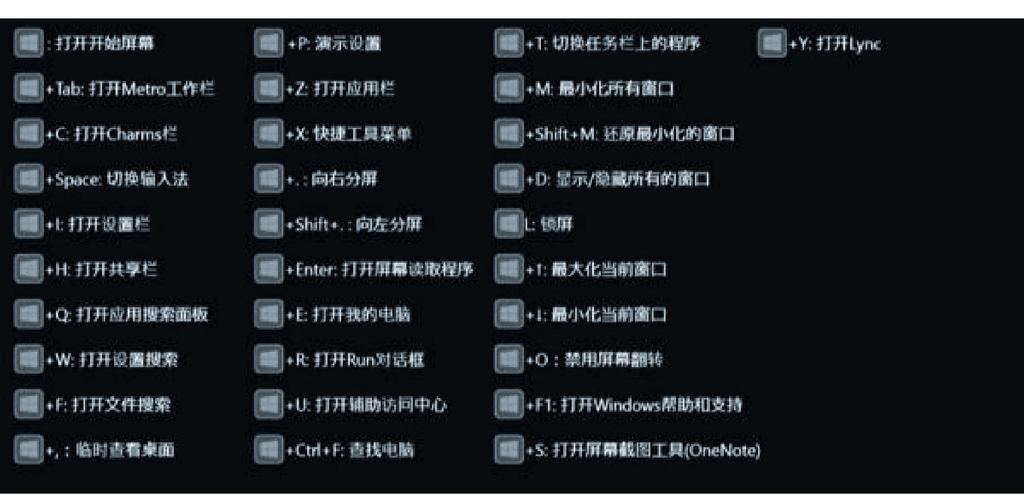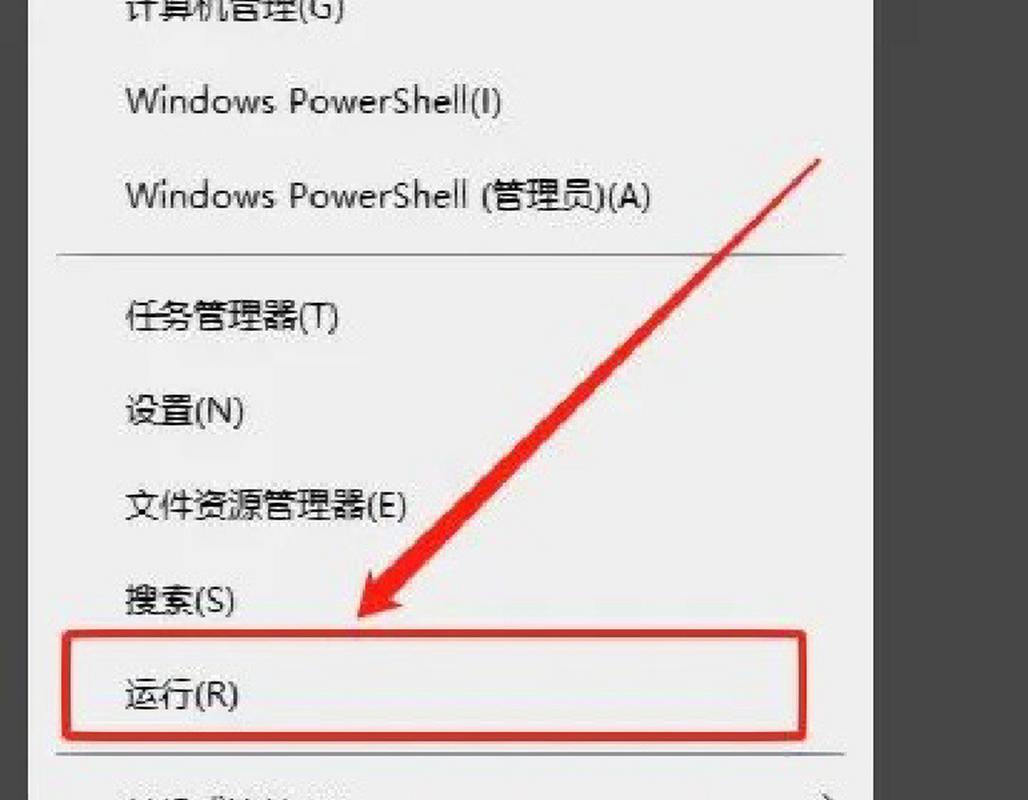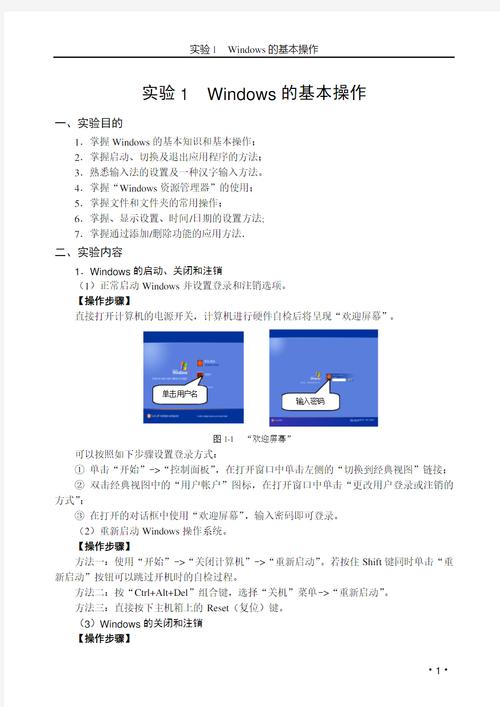Win10系统无法开机修复指南
Win10系统无法开机修复指南:,,当Windows 10系统无法正常启动时,可以尝试以下几种方法进行修复。检查硬件连接是否松动或损坏,如内存条、硬盘等。进入安全模式启动,以排除可能存在的软件冲突或病毒感染问题。如果以上方法无效,可以尝试使用系统还原功能恢复到之前的正常状态。使用Windows启动修复工具也是一种常见的解决方法。如果问题仍然存在,可能需要考虑使用恢复环境或重装系统等更高级的修复方法。在处理过程中,注意备份重要数据以防止丢失。,,以上内容仅供参考,如无法解决问题,建议寻求专业电脑维修人员的帮助。
在日常生活和工作中,电脑已经成为我们不可或缺的伙伴,当我们的Win10系统出现无法开机的情况时,往往会让人感到十分困扰,本文将详细介绍Win10系统开不了机的原因及修复方法,帮助您快速解决这一问题。
Win10系统无法开机的原因
Win10系统无法开机的原因可能有很多,主要包括以下几个方面:
1、硬件问题:如内存条故障、硬盘损坏等。
2、软件问题:如系统文件损坏、病毒感染等。
3、启动设置问题:如BIOS/UEFI设置错误等。
修复方法
针对以上问题,我们可以采取以下措施进行修复:
1、检查硬件连接
我们需要检查电脑的硬件连接是否正常,包括电源线、显示器连接线、内存条、硬盘等,确保所有硬件连接牢固,没有松动或损坏的情况。
2、进入安全模式启动
如果电脑可以进入启动画面但无法进入操作系统,可以尝试进入安全模式启动,在启动时多次按下F8键(具体次数因电脑品牌而异),进入高级启动选项,选择安全模式启动,在安全模式下检查是否有软件冲突或病毒等问题。
3、使用最后一次正确配置启动
在启动时按下F8键进入高级启动选项,选择使用最后一次正确配置启动,这可以尝试修复因软件配置错误导致无法启动的问题。
4、系统还原
如果之前开启了系统还原功能,可以尝试使用系统还原功能将系统恢复到之前的状态,在启动时多次按下F8键进入高级启动选项,选择使用系统还原功能。
5、检查系统文件完整性
使用系统自带的“系统文件检查器”工具(SFC)扫描并修复损坏的系统文件,在命令提示符下输入“sfc /scannow”命令进行扫描和修复。
6、卸载最近安装的软件或驱动程序
如果最近安装了新的软件或驱动程序导致无法启动,可以尝试卸载这些软件或驱动程序,在启动时按下F8键进入高级启动选项,选择安全模式或使用最后一次正确配置启动后卸载相关软件或驱动程序。
7、BIOS/UEFI设置检查与恢复
检查BIOS/UEFI设置是否正确,如启动顺序、硬盘模式等,如有需要,可以恢复BIOS/UEFI到出厂设置。
8、使用Windows安装媒体修复系统
制作Windows 10安装媒体(USB或DVD),然后使用该媒体启动电脑并尝试进行系统修复操作,这通常包括选择“疑难解答”中的“高级选项”并使用“自动修复”功能。
9、重装系统
如果以上方法均无法解决问题,可能需要考虑重装系统,请注意备份重要数据以防止丢失,重装系统后,重新安装必要的驱动程序和软件。
预防措施
为了避免Win10系统无法开机的情况发生,我们可以采取以下预防措施:
1、定期备份重要数据以防止丢失。
2、定期检查硬件连接是否正常并保持清洁。
3、安装可靠的杀毒软件以防止病毒感染。
4、避免随意更改BIOS/UEFI设置或安装不兼容的软件和驱动程序。
5、定期更新系统和驱动程序以修复已知的漏洞和问题。
本文详细介绍了Win10系统无法开机的原因及修复方法,希望能帮助您快速解决问题并恢复电脑的正常使用,在遇到问题时,请根据实际情况选择合适的修复方法并耐心操作,采取预防措施可以有效避免类似问题的再次发生。